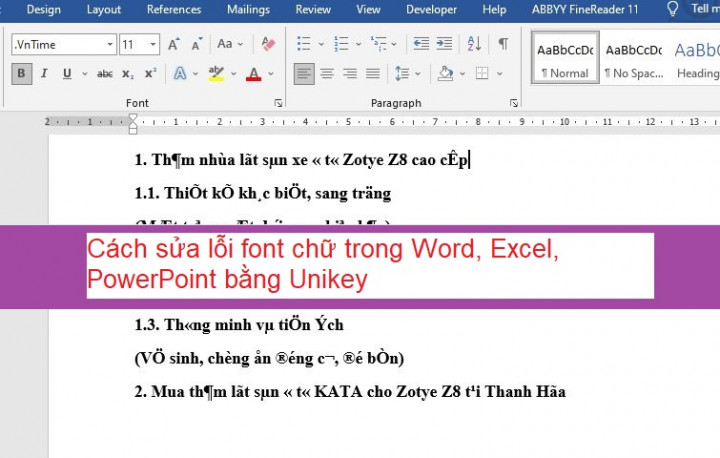Để làm cho bài thuyết trình PowerPoint trở nên hấp dẫn người xem hơn chúng ta thường áp dụng nhiều thủ thuật trong PowerPoint. Cắt ảnh thành hình tròn trong PowerPoint cũng là 1 thủ thuật như vậy. Nếu bạn chưa biết cắt ảnh thành hình tròn trong PowerPoint như thế nào hãy theo dõi bài viết dưới đây của tip.com.vn nhé.
I. Cách cắt ảnh thành hình tròn trong PowerPoint.
Thủ thuật cắt ảnh thành hình tròn chỉ là thủ thuật đơn giản giành cho người mới bắt đầu PowerPoint vì vậy cũng không khó lắm chỉ cần thực hiện đúng các bước dưới đây là thành công..
Lưu ý thủ thuật cắt ảnh thành hình tròn dưới đây được thực hiện trên PowerPoint 2019. Các phiên bản PowerPoint khác như PowerPoint 365, 2007, 2010, 2013, 2016 làm tương tự nhé các bạn.
Bước 1: Để chèn hình ảnh vào bài thuyết trình, các bạn vào Insert nhấn chọn vào mục Picture.

Bước 2: Chúng ta có thể chèn ảnh trên máy tính hoặc ảnh online. Trong bài này chúng mình chọn This Devices để chèn ảnh từ máy tính.
Lúc này, cửa sổ Insert Picture sẽ xuất hiện hãy chọn một bức ảnh trên máy tính mà bạn muốn chèn vào bài thuyết trình của mình tiếp đó nhấn chọn nút Open. Tiếp đó chèn hình xong thu được kết quả như sau:

Bước 3: Sau khi chèn hình ảnh thành công các bạn nhấn vào mục Format trên thanh công cụ.

Bước 4: Click chuột vào Crop để chỉnh sửa và cắt hình ảnh vừa mới chèn vào.

Bước 5: Tiếp theo, bạn nhấp chuột vào mục Crop to Shape. Bước 6: Nhấp vào biểu tượng hình tròn.
Bước 6: Nhấp vào biểu tượng hình tròn.

Bước 9. Ngay lập tức hình ảnh đã được cắt thành hình tròn và các bạn có thể bắt đầu điều chỉnh kích thước và vị trí của hình ảnh theo ý muốn.

Lời kết.
Trên đây là mẹo vặt cắt ảnh thành hình tròn trong PowerPoint cho các bạn tham khảo. Hi vọng bài viết hữu ích với các bạn. Chúc các bạn thành công.